4. Opsi tersebut secara otomatis memunculkan jendela panggilan. Ketikkan '~/Library', lalu pilih 'Go' untuk membuka folder cache
BACA JUGA:Duet Maut Tablet Gahar Xiaomi Pad 6 vs Poco Pad, Jangan Sampai Salah Pilih! Mana Yang Lebih Keren?
5. Anda akan mendapati banyak folder di dalam jendela Library, buka folder 'Cache'. Jika kesulitan, kam
6. Untuk bisa mencarinya melalui search box di bagian kanan atas Nah, pilih folder cache yang ingin kamu hapus. Jika hendak menghapus seluruh folder cache, klik 'Command + A' untuk menyeleksi seluruh folder
7. Pada menu bar atas, pilih 'File' > 'Move to Trash' kamu juga bisa langsung memencet 'Command + Delete' dari keyboard
8. Tekan menu 'Finder' di menu bar atas
BACA JUGA:Simak! Ternyata Inilah Penyebab Tablet Anda Jadi lemot, Banyak Yang Gak Tau..
9. Pilih opsi 'Empty Trash'
10. Klik 'Empty Trash' pada jendela pop-up untuk mengonfirmasi pilihan. Selesai, deh.
Apabila selama proses di atas, kamu menemukan file tidak yang bisa dihapus, bisa jadi file tersebut masih digunakan oleh program yang berjalan.
Cobalah untuk Lewati dan hapus lagi setelah program ditutup atau tidak digunakan. Semoga bermanfaat. (*)